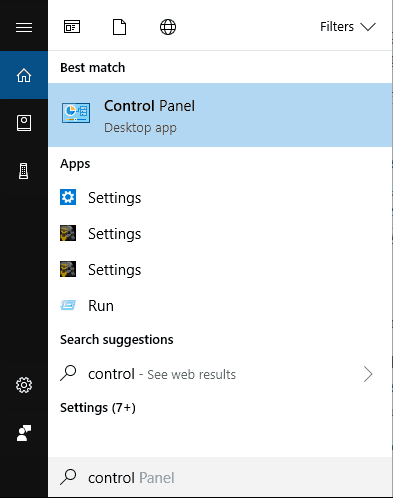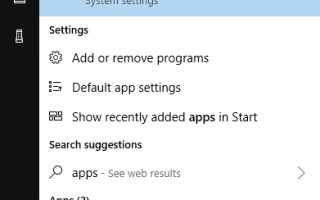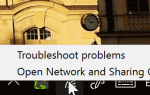The Błąd Wi-Fi 401 można doświadczyć, gdy próbujesz uzyskać dostęp do określonej strony internetowej lub chcesz uruchomić aplikację, taką jak YouTube. Ogólnie rzecz biorąc, alert nie jest problemem związanym z Wi-Fi, ale kodem stanu HTTP opisującym zablokowany dostęp do Internetu. Dlaczego otrzymujesz ten kod błędu? Cóż, głównie dlatego, że próbujesz zalogować się przy użyciu nieprawidłowego ID użytkownika i hasła.
Gdy zobaczysz kod błędu 401, musisz zweryfikować swoje poświadczenia. Na przykład, jeśli próbujesz uzyskać dostęp do ustawień routera Wi-Fi lub strony zarządzania routerem i pojawi się komunikat o błędzie 401, powinieneś sprawdzić, czy używasz właściwego identyfikatora i hasła.
W takim przypadku możesz także spróbować odświeżyć stronę lub wypróbować innego klienta przeglądarki internetowej. W każdym razie rzeczywiste kroki rozwiązywania problemów zostaną szczegółowo omówione w poniższych wytycznych, więc nie martw się i po prostu sprawdź wszystkie wiersze wyjaśnione poniżej.
Napraw błąd Wi-Fi 401 w systemie Windows 10
- Zweryfikuj swoje dane uwierzytelniające
- Odśwież stronę
- Spróbuj użyć innego oprogramowania przeglądarki internetowej
- Sprawdź podany adres URL
- Skonfiguruj swoje konto
- Wyloguj się, a następnie ponownie wprowadź dane uwierzytelniające na stronie incognito
- Wyczyść pamięć podręczną dla niektórych aplikacji
- Ponownie zainstaluj aplikację, która powoduje ten problem
1. Sprawdź swoje dane uwierzytelniające
Ponieważ kod błędu 401 jest kodem odpowiedzi HTTP i oznacza „wymagana autoryzacja”, musisz rozpocząć proces rozwiązywania problemów, weryfikując swoje poświadczenia. Upewnij się, że używasz właściwych informacji podczas procesu logowania.
Oczywiście, jeśli nie masz konta dla tej strony internetowej lub aplikacji, najpierw wypełnij formularz logowania. Dlatego zrób to, a następnie spróbuj ponownie uzyskać dostęp do strony, ponieważ w tym momencie wszystko powinno działać bez problemów.
- Przeczytaj także: Poprawka: Adapter Wi-Fi USB ciągle się rozłącza
2. Odśwież stronę internetową
Kolejną rzeczą do wypróbowania jest odświeżenie. Tak, odświeżając stronę, możesz rozwiązać problem — jeśli kod błędu został spowodowany przez samą stronę. Polecam zastosować odświeżenie bez ładowania pamięci podręcznej: na przykład w Google Chrome możesz to zrobić, naciskając jednocześnie Ctrl + Shift + R klawisze skrótu.
Odświeżenie może więc pomóc rozwiązać ten kod stanu HTTP, jeśli błąd 401 został spowodowany wewnętrzną awarią strony.
3. Spróbuj użyć innej platformy przeglądarki internetowej
Kolejna rzecz, którą można przetestować: spróbuj uruchomić innego klienta przeglądarki internetowej i uzyskać dostęp do strony z kodem błędu 401. Na przykład, jeśli korzystasz z Microsoft Edge, spróbuj uruchomić Chrome, Mozillę, a nawet Internet Explorera niezależnie od twojego domyślna usługa przeglądarki systemu Windows 10.
4. Sprawdź wprowadzony adres URL
Błąd „wymagana autoryzacja” może być spowodowany nieprawidłowym adresem URL. Jeśli przegapiłeś określoną postać lub wystąpił błąd ortograficzny, możesz łatwo skończyć z otrzymywaniem wiadomości 401. Przyjrzyj się bliżej adresowi URL i spróbuj wprowadzić go ponownie przed odświeżeniem strony.
5. Skonfiguruj swoje konto
Spróbuj znaleźć śpiew w sekcji na tej konkretnej stronie. Najprawdopodobniej musisz utworzyć konto (jeśli odwiedzasz stronę po raz pierwszy) lub zalogować się przy użyciu istniejących poświadczeń. Jeśli nie możesz znaleźć tej ścieżki, spróbuj skontaktować się z webmasterem i zgłosić problem, ponieważ może być coś nie tak z rzeczywistą stroną internetową.
Uwaga: Jeśli nie możesz się zalogować, nawet jeśli wpiszesz właściwe dane, spróbuj utworzyć nowe konto, ponieważ może to pomóc naprawić błąd 401; następnie z nowego konta zgłoś swój problem.
- CZYTAJ TAKŻE: Poprawka: Wi-Fi nie działa, ale mówi, że jest podłączony w systemie Windows 10
6. Wyloguj się, a następnie ponownie wprowadź dane uwierzytelniające na stronie incognito
Jeśli podczas logowania pojawił się komunikat o błędzie 401 sieci Wi-Fi, należy się wylogować i ponownie wprowadzić dane uwierzytelniające. W tym momencie spróbuj odświeżyć stronę internetową bez ładowania pamięci podręcznej, jak wyjaśniono powyżej.
Wskazówka: Kiedy próbujesz się wylogować i ponownie wprowadzić swoje poświadczenia, skorzystaj ze strony incognito. W takim przypadku przeglądarka nie załaduje historii Internetu ani innych podobnych danych, które zwykle są domyślnie zapisywane. Plik incognito jest łatwo dostępny — na przykład w Google Chrome musisz nacisnąć jednocześnie Ctrl + Shift + N klawisze skrótu.
7. Wyczyść pamięć podręczną dla niektórych aplikacji
Jest to kolejny sposób na naprawienie błędu 401 „wymagana autoryzacja”. W zależności od aplikacji, która powoduje problem, musisz postępować zgodnie z instrukcjami wymienionymi poniżej.
Uwaga: Kolejne kroki opisano w YouTube, ale możesz je wykonać w przypadku dowolnego innego narzędzia.
- Kliknij ikonę Windows Search: jest to ikona Cortana, która znajduje się obok ikony Windows Start.
- W polu wyszukiwania wpisz „aplikacje funkcje ”i kliknij wynik o tej samej nazwie.
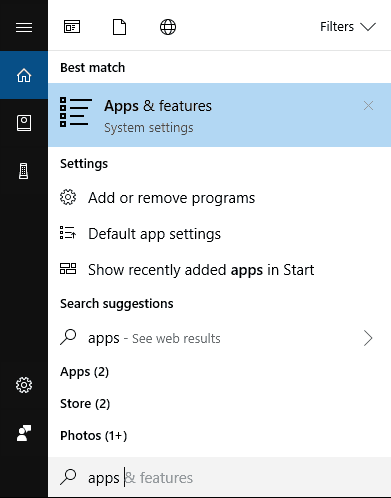
- Zostanie wyświetlona lista wszystkich zainstalowanych aplikacji.
- Znajdź wpis w YouTube (lub dowolną inną aplikację).
- Kliknij i wybierz Zaawansowane opcje.
- Kliknij na Resetowanie.
- Pamiętaj, że niektórych aplikacji nie można zresetować z poziomu aplikacji Cechy. W przypadku tych aplikacji musisz uzyskać dostęp do folderu instalacyjnego i usunąć katalog% APPDATA%.
8. Zainstaluj ponownie aplikację, która powoduje ten problem
Jeśli wybierając opcję zresetowania aplikacji, nie możesz rozwiązać problemu z błędem sieci 401, możesz także spróbować ręcznie odinstalować aplikację, a następnie zainstalować ją ponownie. Aby odinstalować określoną aplikację, możesz wykonać czynności opisane w poprzedniej sekcji powyżej — zamiast wybierać Opcje zaawansowane, wystarczy kliknąć przycisk Odinstaluj. Oczywiście niektóre programy można łatwo usunąć za pomocą Panelu sterowania:
- Kliknij ikonę Windows Search, otwórz Panel sterowania i kliknij wynik o tej samej nazwie.

- W Panelu sterowania przejdź do Kategoria patka.
- Pod Programy kliknij link Odinstaluj program.
- Teraz znajdź aplikację, którą chcesz usunąć, i zrób to.
- Na koniec uruchom ponownie komputer i ponownie zainstaluj tę aplikację.
W ten sposób możesz naprawić błąd Wi-Fi 401 w systemie Windows 10. Pamiętaj, że ta aplikacja to w rzeczywistości kod stanu HTTP opisujący zablokowany dostęp do Internetu. Tak więc alert „wymagane uprawnienie” można łatwo rozwiązać, jeśli uda się wprowadzić odpowiednie poświadczenia.
Jeśli nadal masz pytania, skontaktuj się z naszym zespołem, korzystając z pola komentarzy dostępnego poniżej.